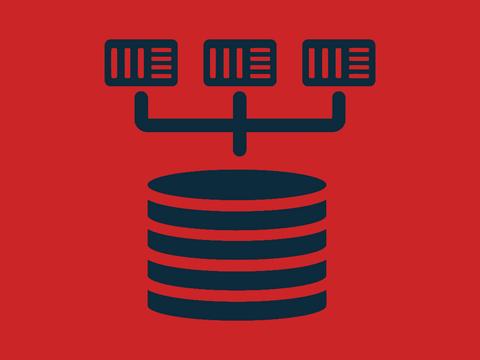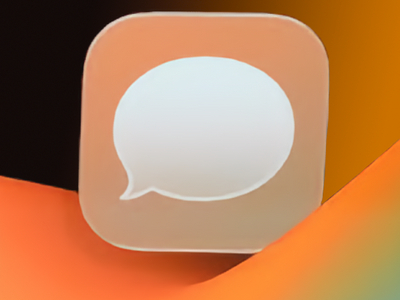После выхода iOS 26 часть владельцев iPhone столкнулась с неожиданной проблемой: iMessage перестал корректно работать с их телефонным номером. Теперь Apple опубликовала инструкцию, которая помогает устранить сбой.
В чём суть ошибки: если у пользователя есть eSIM и физическая сим-карта с одним и тем же номером, но одна из них уже не активна, iMessage может запутаться. В результате:
- сообщения не отправляются и помечаются как «Не доставлено»;
- переписка идёт как СМС или RCS (зелёные «пузырьки» вместо синих);
- сообщения уходят с адреса электронной почты, а не с номера;
- один и тот же номер дважды отображается в настройках iMessage.
Apple советует проверить настройки:
- Зайти в «Настройки» → «Сотовая связь»;
- Если там два одинаковых номера, найти неактивную сим-карта;
- если это физическая симка — просто вынуть её;
- если это eSIM — удалить через пункт «Удалить eSIM»;
- Вернуться в «Настройки» → «Сообщения» → «Отправка и получение» и заново активировать номер для iMessage.
Компания уверяет, что после этих шагов сервис снова будет работать нормально.